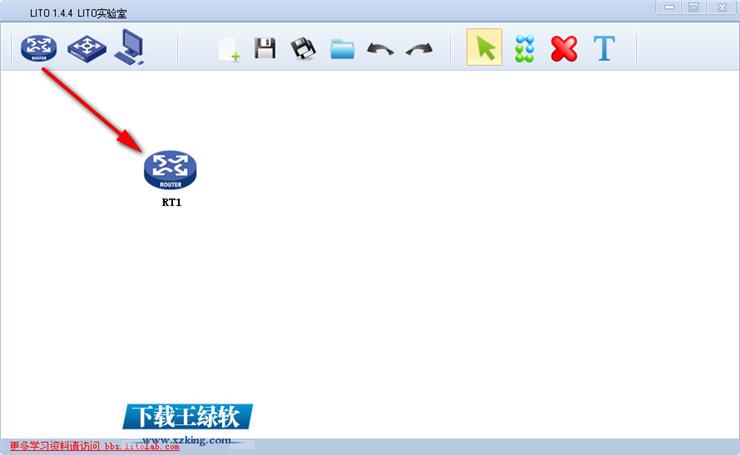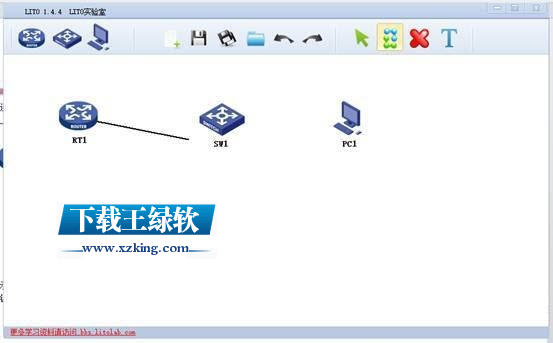H3C交换机模拟器(LITO)1H3C交换机模拟器(LITO)1官方下载
H3C交换机模拟器(LITO)1H3C交换机模拟器(LITO)1官方下载
- 软件大小: 25.9MB
- 软件语言: 简体中文
- 更新时间: 08-16
- 软件类型: 国产软件
- 官网下载: 查看
- 软件授权: 免费软件
- 应用平台: WinXP/Win2003/Vista/Win7/Win8
- 软件评分:

共有1141次下载
-
 双网卡切换器(网卡切换
双网卡切换器(网卡切换
-
 phpdesigner 8(php编辑
phpdesigner 8(php编辑
-
 radius服务器(TekRadius
radius服务器(TekRadius
-
 百度传课网收费课程破解
百度传课网收费课程破解
-
 CV全能通用自动投票机20
CV全能通用自动投票机20
-
 酷抓6(网址抓取器)6.5
酷抓6(网址抓取器)6.5
-
 机动车开票系统升级辅助
机动车开票系统升级辅助
H3C交换机模拟器(LITO)1介绍 下载地址
 说到H3C模拟器哪个最好,小编肯定会说是LITO,它界面清晰,使用简单,可以直接运行搭建网络拓扑。
说到H3C模拟器哪个最好,小编肯定会说是LITO,它界面清晰,使用简单,可以直接运行搭建网络拓扑。
说到H3C模拟器哪个最好,小编肯定会说是LITO,它界面清晰,使用简单,可以直接运行搭建网络拓扑。
LITO有着标准的VPCS模拟PC,支持WinPcap的任何版本,而且在win7上使用不会有反弹错误框,有需要的赶紧拿走吧!
H3C模拟器LITO怎么用
lito模拟器使用方法
1、打开h3c模拟器 LITO 注意一定要用管理员身份启动。
双击图标
出现这个界面点击确定进入软件主界面:
在没开始介绍使用之前,先介绍一下软件的集中操作状态:
第一个是设备操作
第二个是连线
第三个是删除线
第四个就是添加标注文字
2、添加设备,保证在第一个鼠标状态下
在设备上按住鼠标左键拖到空白处,然后松开左键即可添加设备
如果不需要还没有松开左键的话,放回上边即可。
3、进行连线
首先点击连线的按钮
切换到连线状态
在设备上右击就会显示设备对应的接口:
这里显示的是设备的默认接口,路由器可以设置模块类型,交换机和PC目前不支持
然后左键点击需要的接口
这里注意一下交换机,的接口类型 交换机为3层交换机,但是接口不支持切换为了区分,这里的E口是二层口G口是三层口,且不支持切换。
出现这样连线中的状态 然后在目标上邮件设备出现接口左键选择接口即可。
目前支持:G-G S-S A-A E-E G-E G-网卡 E-网卡这几种接口互联
这里这样连接一个简单的拓扑。
如果选错了接口不需要当前的线 只要在拖拽设备那点点一下即可。
4、开启设备
右键设备然后点及开启设备即可
当出现这个绿色的点表明设备已经开启,才可以开启下一台设备。
这里建议用显示看一下内核是不是完全开启
右键在菜单里面点击显示
会弹出
这样的内核菜单这里出现LITO1.4启动完毕,请按ENTER键继续就表明内核已经开启了。
如果设备处于卡的状态没有开启就关闭设备重新开启一下。
关闭设备:
如果设备内核处于卡顿现象 关闭时候界面也会出现卡顿现象请不要点击界面否则会出现界面消失 等待2S左右即可关闭。
5、连接设备
正常情况是双击设备即可打开设备的CRT配置窗口由于新版本的CRT不能自动读取配置文件所以安装之后导致双击打开CRT没有设备的连接列表。需要自己设置一下:
选项-全局选项
上图选择软件安装的位置里面的SecureCRT的目录即可。
然后双击即可使用。提示这里双击一台设备即可。
如果多台设备直接在CRT中连接即可
6、展开文件夹里面有对应设备TELNET的连接 只需要选中连接即可
安装CTRL 可以多选
就会像这样在一起配置起来会很方便。
7、关于PC的使用
注意:PC一定要在一台设备开启之后开启。而且改变了PC的连线就要重新打开一次PC而且10台PC的配置都是一起的。关掉10台都要重新配置。这里很不好意思。
双击PC即可打开VPCS
这里显示的就是VPCS的界面
只需要双击一次即可如果切换PC只要敲数字即可
配置IP
IP <IP地址> [网关] [掩码/长度]
清除IP
可以用SHOW来看PC的状态
10台设备都可以看见。
8、删除设备
右键 删除设备即可
我记得说过在设备开启的时操作线会导致接口Down
请确保每根线两段的设备都关掉的状态。
删除时候会关闭删除的设备
会断掉所有连接的线但是互联的设备还是保留连接的状态请关闭对应设备之后再进行连线。
9、删除线
类似删除设备的说法,就要在设备关闭的状态才行。
第一步:切换到删除线状态
第二步:在设备上邮件即可看见已经使用的端口
点击相应的接口即可删除连接的线。
这里注意了 如果设备处于开启状态是不会弹出这个删除接口的菜单的。
10、添加标注
第一步:点击标注按钮进入标注状态
第二步:在设备空白处点击
然后输入文字
输完在空白处再次点击以下即可退出编辑模式。
如果需要编辑已经写好的文字标注只要双击即可(全模式都行)
在不处于编辑状态右击标注的文字
删除即可删除这个标注
样式即可打开样式对话框
这里可以设置文字字体大小 颜色等。
11、保存拓扑:
这里建议使用另存为的那个按钮
这个按钮点击即可出现保存对话框输入名字即可保存。要是想保存配置需要在配置设备的界面SAVE配置文件。
这里一定要见你保存的目标文件出现再关闭否则可能保存不成功。
12打开拓扑:
点击这个按钮会出现打开拓扑的对话框。
选择你保存的拓扑即可 配置文件会自动导入。
H3C最新模拟器LITO更新日志
版本更新 20131122 1.4.4
1.增加模块功能
2.提升软件稳定性
版本更新 20131108 1.4
1.解决界面意外消失的BUG
2.提升稳定性
3.优化用户体验
版本更新 20130929 1.4
1.内核更换
2.更换图标为华三官方图标
3.添加标注的功能
4.修改部分Bug
1.3.0
1.增加保存拓扑和配置文件的功能(保存的拓扑支持双击打开需自己关联)
2.美化软件界面
3.增加在线更新
4.修复若干已知BUG
1.2.2
1.修复本地端口飙升的问题,导致开模拟器之后一段时间之后PC不通
感谢 网友 LeBeton 给写简单的使用说明!
1.2.1
1、支持自定义拓扑
2、无须安装WinPcap_3_0(可以在WinPcap_4x以上版本使用,如果无法使用請安装WinPcap任意版本即可)
3、可以和VPCS互通,与GNS3互通
同类软件精选
- adb调试工具包(adb调试 05-25
- gpsbabel下载(gps转换器 06-22
- windows 2003 的 tsmmc. 08-20
- 网站批量登录管理工具( 08-21
- Easy MacToIP(批量设置 08-21
- 局域网空闲IP查询工具ba 08-21